จะเปลี่ยนขนาดตัวอักษรใน WordPress ได้อย่างไร?
เผยแพร่แล้ว: 2021-09-28ทำไมคุณควรเปลี่ยนขนาดตัวอักษรใน WordPress?
เห็นได้ชัดว่าการเลือกขนาดฟอนต์ที่เหมาะสมสำหรับโพสต์ของคุณมีบทบาทสำคัญในการช่วยให้คุณสร้างเลย์เอาต์ที่ชัดเจนและมีโพสต์ที่จัดระเบียบอย่างดี นอกจากนี้ยังเป็นเรื่องง่ายสำหรับคุณที่จะสร้างสารบัญสำหรับโพสต์ของคุณตามหัวเรื่อง
นอกจากนี้ คุณสามารถใช้ขนาดตัวอักษรเพื่อเน้นเนื้อหาพิเศษในโพสต์ของคุณ รวมทั้งทำให้ไซต์ของคุณมีความเป็นมืออาชีพมากขึ้น
จะเปลี่ยนขนาดตัวอักษรใน WordPress ได้อย่างไร?
มีหลายวิธีในการช่วยคุณเปลี่ยนขนาดตัวอักษรใน WordPress ประการแรก คุณสามารถเปลี่ยนขนาดแบบอักษรได้โดยตรงในตัวแก้ไขที่คุณใช้ ประการที่สอง หากคุณมีความรู้ด้านการเขียนโปรแกรมอย่างมืออาชีพ คุณสามารถใช้กฎ HTML หรือ CSS เพื่อเปลี่ยนขนาดฟอนต์ได้อย่างอิสระ และสุดท้าย นักพัฒนาซอฟต์แวร์ได้สร้างปลั๊กอินสร้างสรรค์มากมายเพื่อรองรับการเปลี่ยนขนาดฟอนต์โดยไม่ต้องเขียนโค้ดแม้แต่บรรทัดเดียว
ในบทช่วยสอนวันนี้ เราจะสอนวิธีเปลี่ยนขนาดแบบอักษรโดยใช้วิธีที่ง่ายที่สุด มาดูวิธีการต่อไปนี้กัน
โซลูชั่น
วิธีที่ 1: เปลี่ยนขนาดตัวอักษรในตัวแก้ไข
ตัวเลือกที่ 1: การใช้ตัวแก้ไขบล็อก (ตัวแก้ไข Gutenberg)
ในการเปลี่ยนขนาดแบบอักษรโดยใช้ตัวแก้ไขบล็อก ให้ทำตามขั้นตอนต่อไปนี้:
- เลือกโพสต์ที่มีอยู่ที่คุณต้องการแก้ไขหรือเริ่มต้นด้วยโพสต์ใหม่
- คลิกที่ย่อหน้าที่คุณต้องการเปลี่ยนแปลง จากนั้นดูที่แถบด้านข้างทางขวามือ
- เพียงคลิกที่กล่อง ขนาดฟอนต์ และรายการฟอนต์แบบเลื่อนลงที่คุณสามารถเลือกได้
นอกจากนี้ยังให้ตัวเลือก " กำหนดเอง " แก่คุณ ซึ่งคุณสามารถเพิ่มหรือลดประเภทในขนาดพิกเซลได้ตามวัตถุประสงค์ของคุณ
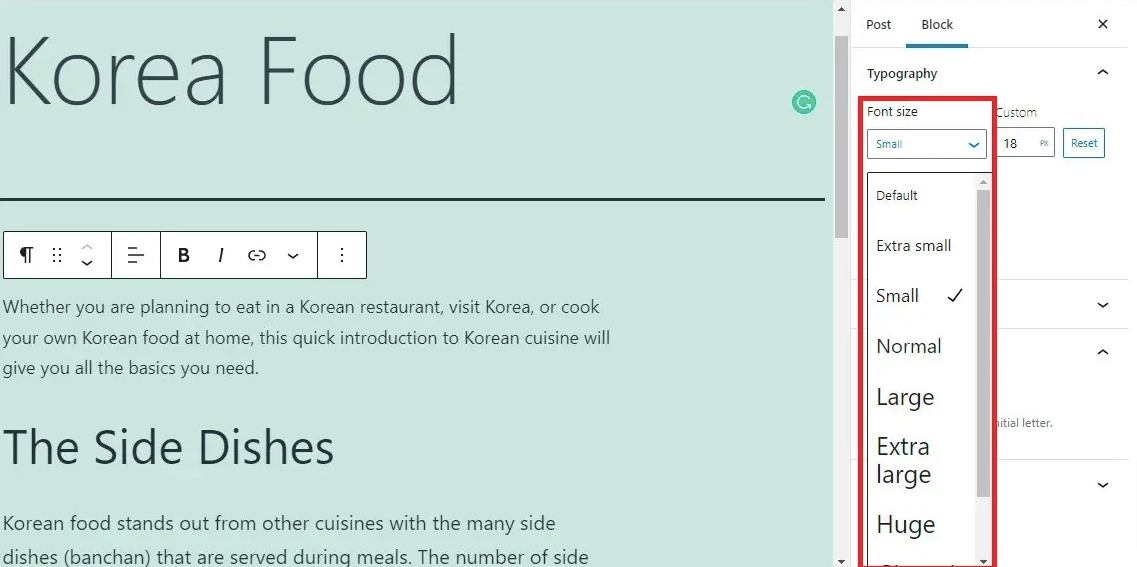
ยิ่งไปกว่านั้น ตัวแก้ไข Gutenberg ยังให้คุณตั้งค่า Drop Cap ขนาดใหญ่เพื่อแสดงตัวอักษรเริ่มต้นขนาดใหญ่ของย่อหน้าที่คุณเลือก คุณเพียงแค่เปิดใช้งานปุ่ม Drop Cap
ในกรณีที่คุณต้องการคงขนาดฟอนต์เริ่มต้นไว้ เพียงคลิกที่ปุ่ม รีเซ็ต เพื่อตั้งค่า
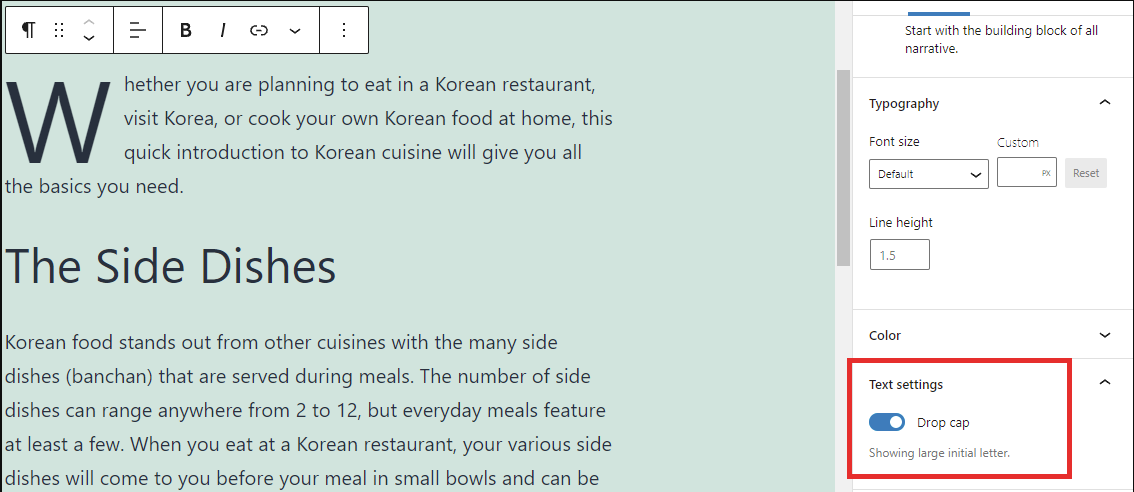
ตัวเลือกที่ 2: การใช้ตัวแก้ไขแบบคลาสสิก
การเปลี่ยนขนาดฟอนต์ใน Classic Editor มีขั้นตอนดังต่อไปนี้:
- เลือกโพสต์ที่มีหรือคลิกที่ เพิ่มใหม่ เพื่อเริ่มต้น
- วางตัวชี้เมาส์ไว้ที่ย่อหน้าที่คุณต้องการเปลี่ยนขนาดตัวอักษร
- คลิกที่ตัวเลือกย่อหน้าบนแถบเครื่องมือ
- รายการของส่วนหัวแบบเลื่อนลงจะปรากฏขึ้น และคุณสามารถเลือกหนึ่งในหัวข้อเหล่านี้เพื่อเน้นข้อความ
นอกจากนี้ Classic Editor ยังให้คุณเปลี่ยนขนาดและสีสำหรับส่วนหัวต่างๆ ได้โดยใช้ HTML
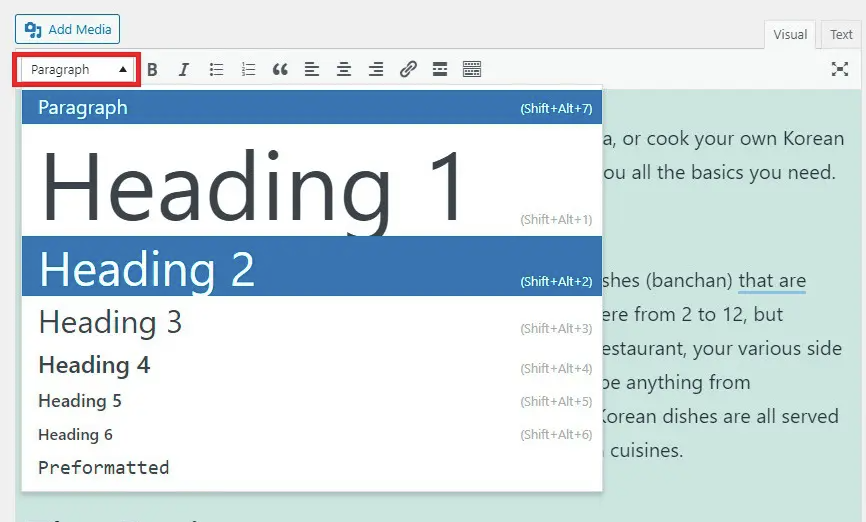
วิธีที่ 2: การใช้ปลั๊กอินเครื่องมือแก้ไขขั้นสูงเพื่อเปลี่ยนขนาดแบบอักษร
เครื่องมือนี้เดิมเรียกว่าปลั๊กอิน TinyMCE Advanced มีการติดตั้งที่ใช้งานอยู่กว่า 2 ล้านแห่งทั่วโลก ดังนั้นจึงถือได้ว่าเป็นเครื่องมือที่มีประสิทธิภาพและแพร่หลายซึ่งช่วยให้คุณเปลี่ยนขนาดตัวอักษรใน WordPress โดยเฉพาะอย่างยิ่ง ปลั๊กอินนี้เข้ากันได้กับ Classic Editor และตัวแก้ไข Gutenberg โดยสิ้นเชิง ด้วยเหตุนี้คุณจึงมั่นใจได้ว่าจะทำงานได้ดีกับทั้งสองอย่างนี้
ขั้นตอนที่ 1 : เช่นเดียวกับปลั๊กอินอื่น ๆ ประการแรก คุณต้องติดตั้งและเปิดใช้งานปลั๊กอินนี้ คุณเปลี่ยนไปใช้ ปลั๊กอิน> เพิ่มใหม่ และพิมพ์ปลั๊กอินเครื่องมือแก้ไขขั้นสูงที่แถบค้นหา แล้วติดตั้งและเปิดใช้งานอย่างรวดเร็ว
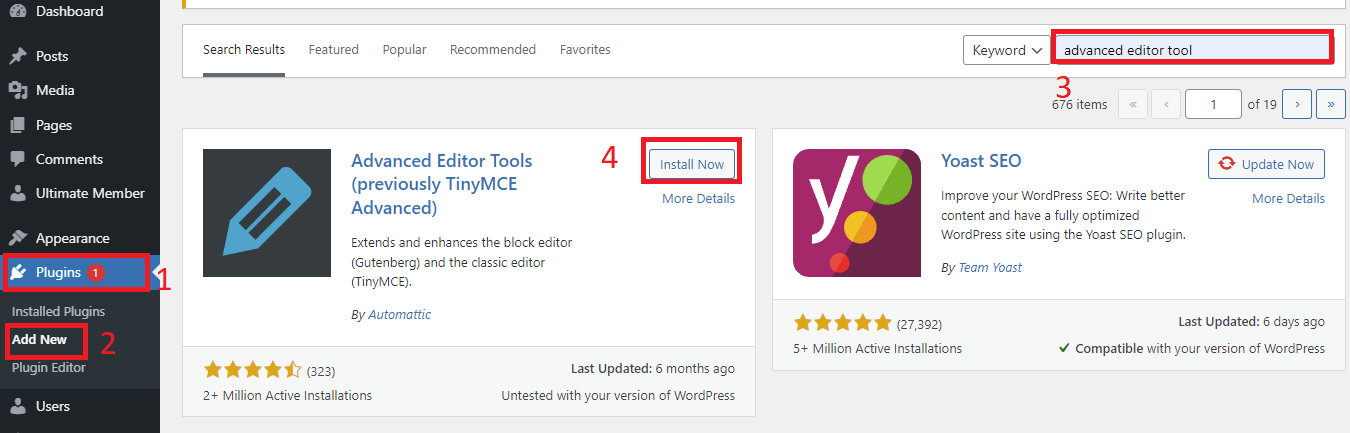
ขั้นตอนที่ 2 : กำหนดการตั้งค่า
คุณเพียงแค่ไปที่ การตั้งค่า> เครื่องมือแก้ไขขั้นสูง เพื่อกำหนดการตั้งค่าตัวแก้ไข
ที่นี่ คุณจะเห็นว่าปลั๊กอินนี้มี 2 แท็บ ได้แก่ Block Editor และ Classic Editor หากคุณกำลังใช้ Classic Editor ให้คลิกที่แท็บ Classic Editor มีปุ่มขนาดแบบอักษรที่สามารถใช้ได้ในแถวที่สองของแถบเครื่องมือ ช่วยให้คุณสามารถเรียงลำดับปุ่มเหล่านี้ใหม่ได้โดยการลากและวางปุ่มเหล่านี้ในแถบเครื่องมือ
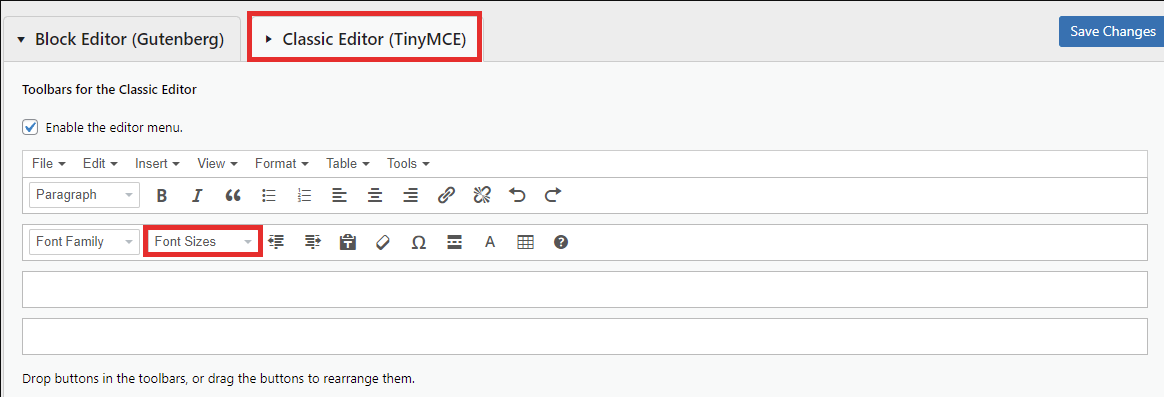
ในทางกลับกัน Gutenberg Editor เป็นโปรแกรมแก้ไขที่คุณชื่นชอบ คุณเพียงแค่เลื่อนลงมาที่หน้าจอ และแกลเลอรีของปุ่มสร้างสรรค์ก็มีปุ่ม ขนาดแบบอักษร ที่แสดงไว้ที่นี่ คุณสามารถเลือกลากและวาง เพิ่มไปยังตำแหน่งใดก็ได้ในแถบเครื่องมือ

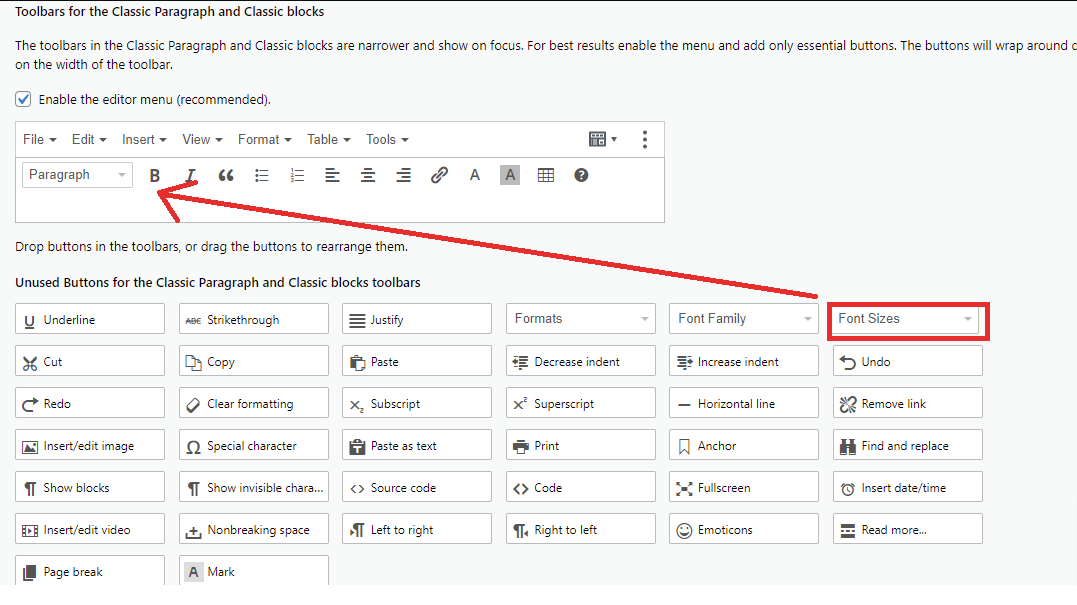
หลังจากตั้งค่าทั้งหมดเสร็จแล้ว อย่าลืมคลิก บันทึกการเปลี่ยนแปลง ก่อนที่จะไปยังขั้นตอนถัดไป
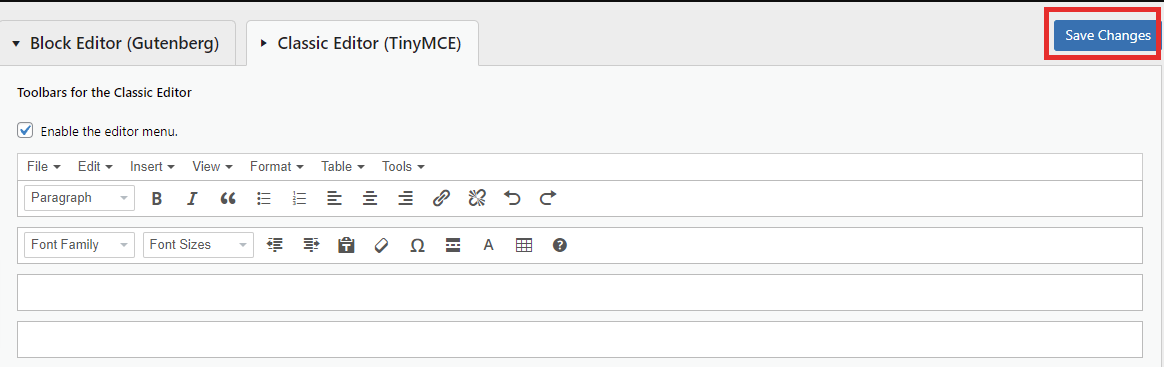
ขั้นตอนที่ 3: เปลี่ยนขนาดตัวอักษรในตัวแก้ไขแต่ละตัว
หากต้องการดูว่าปุ่มนี้ทำงานอย่างไรในตัวแก้ไขแต่ละราย คุณต้องสร้างโพสต์ใหม่หรือแก้ไขโพสต์ที่มีอยู่
ใน Classic Editor คุณสามารถดูชุดขนาดฟอนต์แบบเลื่อนลงบนแถบเครื่องมือได้ ดังนั้น คุณสามารถเลือกขนาดฟอนต์ที่เหมาะสมสำหรับย่อหน้าของคุณได้
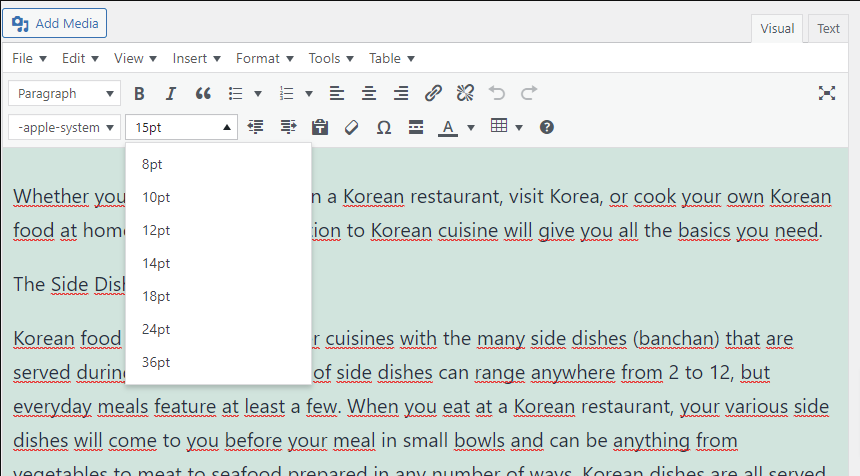
ในตัวแก้ไขบล็อก คุณเพียงแค่แทรกบล็อก ย่อหน้าคลาสสิก เพื่อเริ่มป้อนเนื้อหาของคุณ
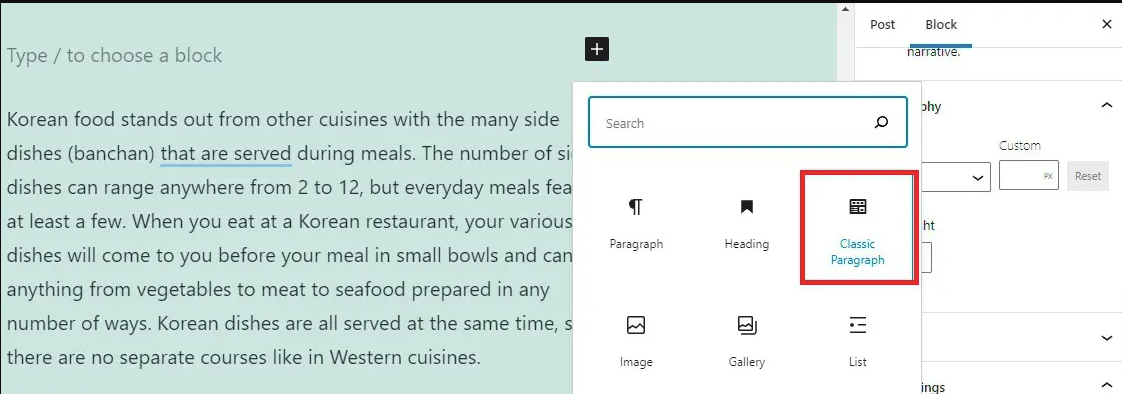
มาดูขนาดแบบอักษรดรอปดาวน์จำนวนมากที่แสดงบนแถบเครื่องมือตัวแก้ไขภาพในบล็อก Classic Paragraph ไม่ยากสำหรับคุณที่จะสร้างย่อหน้าหลายย่อหน้าด้วยขนาดตัวอักษรต่างๆ อย่างไรก็ตาม มีข้อจำกัดบางอย่างที่คุณไม่สามารถกำหนดขนาดแบบอักษรที่คุณต้องการได้เช่นเดียวกับในตัวแก้ไขบล็อกของ WordPress
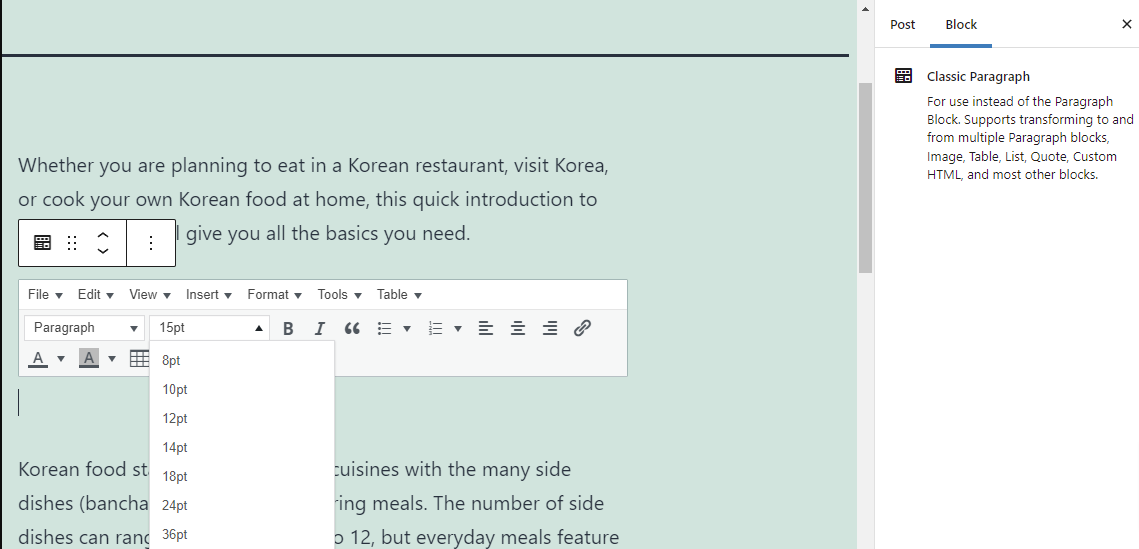
วิธีที่ 3: การใช้ CSS
ในขณะที่วิธีการข้างต้นเหมาะสำหรับผู้เริ่มต้น วิธีนี้ต้องการให้คุณมีความรู้ในการเขียนโปรแกรมเล็กน้อย
อย่างไรก็ตาม ข้อดีอย่างหนึ่งของวิธีนี้ก็คือ คุณสามารถเปลี่ยนขนาดแบบอักษรสำหรับทั้งไซต์แทนทุกโพสต์และทุกหน้าได้
หากคุณกำลังใช้ธีม WordPress แบบพรีเมียม จะมีตัวเลือกที่มีประโยชน์ในการปรับแต่งขนาดฟอนต์ภายใต้ ลักษณะที่ปรากฏ> ปรับแต่ง
ในทางกลับกัน ธีมที่คุณใช้เพื่อเรียกใช้บล็อกของคุณไม่มีตัวเลือกง่ายๆ ที่จะช่วยคุณเปลี่ยนขนาดฟอนต์ในการตั้งค่าธีมของคุณ มาดูขั้นตอนเหล่านี้ด้านล่างกัน
ขั้นตอนที่ 1: เริ่มแรก สลับไปที่ ลักษณะที่ ปรากฏ > ปรับแต่ง เพื่อเพิ่มกฎ CSS ลงในไซต์ของคุณผ่านช่อง " CSS เพิ่มเติม" คุณสามารถดูรายการตัวเลือกที่มีประโยชน์ดังในภาพหน้าจอด้านล่าง เพียงคลิกที่ ” CSS เพิ่มเติม “
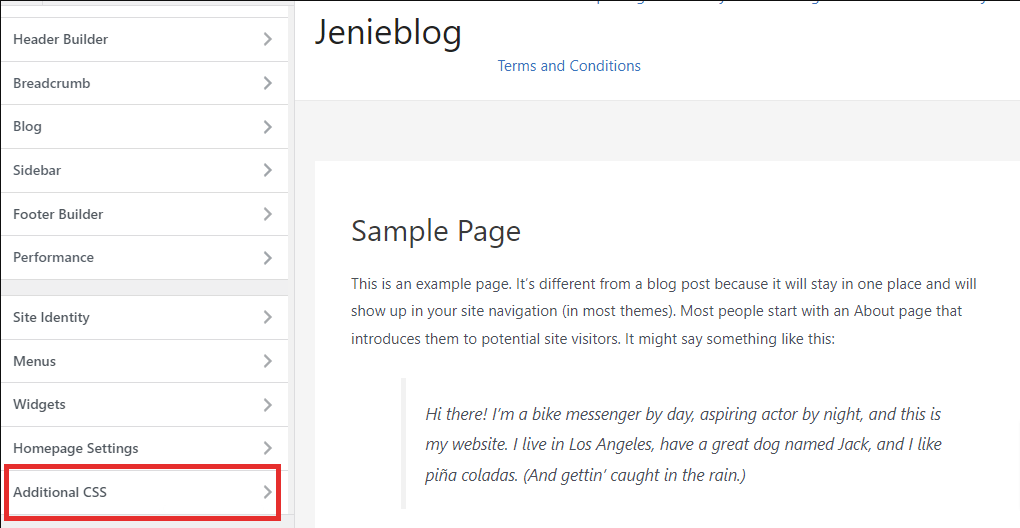
ภายใต้พื้นที่ "การ ปรับแต่ง CSS เพิ่มเติม" ไม่ว่าคุณต้องการเปลี่ยนขนาดฟอนต์สำหรับย่อหน้า คุณสามารถเพิ่มบรรทัดของโค้ดได้ ตัวอย่างเช่น ในกรณีของเรา เราจะเปลี่ยนขนาดแบบอักษรเป็น 18px เราจะเพิ่ม CSS ต่อไปนี้: p { font-size:18px;}
ในเวลาเดียวกัน คุณสามารถดูการเปลี่ยนแปลงบนเพจ/โพสต์ของคุณได้ในช่องแสดงตัวอย่างแบบสด หากคุณพอใจกับขนาดตัวอักษรนี้แล้ว ให้คลิกที่ปุ่ม " เผยแพร่" อย่างรวดเร็ว
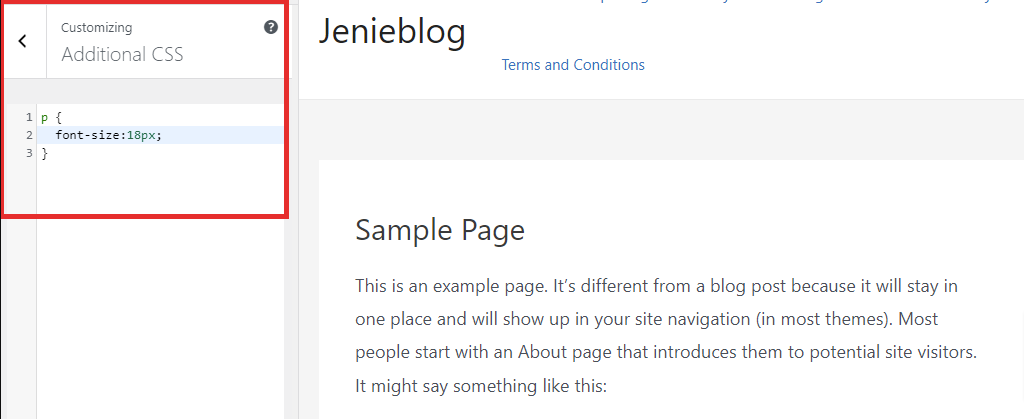
นอกจากนี้ คุณยังสามารถเปลี่ยนขนาดฟอนต์ของหัวเรื่องย่อยทั้งหมดได้ โดยคุณต้องเพิ่มกฎ CSS ใหม่ ตัวอย่างเช่น เราต้องการเปลี่ยน H2 เป็น 34px เราได้เพิ่มโค้ด CSS ต่อไปนี้: h2 {font- size:34px;} คุณต้องแทนที่ h2 ด้วย h3, h4 หรือ h5 เท่านั้น หากคุณต้องการเปลี่ยนขนาดฟอนต์สำหรับส่วนหัวอื่น
สุดท้ายคุณก็พร้อมที่จะกด " เผยแพร่" และดูการเปลี่ยนแปลงขนาดแบบอักษรของคุณ
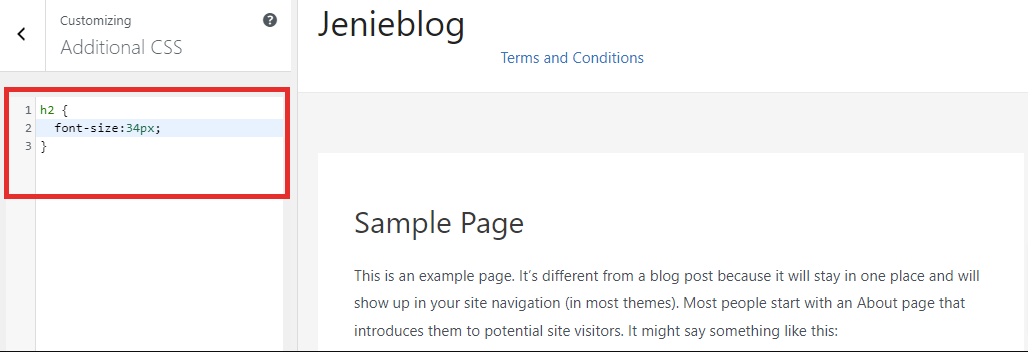
สรุปผล
เราเพิ่งแนะนำ 3 วิธีที่ง่ายที่สุดในการช่วยคุณเปลี่ยนขนาดฟอนต์ใน WordPress อย่างไรก็ตาม วิธีสุดท้ายค่อนข้างซับซ้อน ดังนั้น คุณควรพิจารณาเลือกวิธีที่เหมาะสมที่สุดสำหรับเว็บไซต์ของคุณ
หวังว่าบทช่วยสอนนี้จะเป็นประโยชน์สำหรับเว็บไซต์ของคุณ หากคุณมีคำถามหรือข้อสงสัยเกี่ยวกับวิธีการเหล่านี้ โปรดแสดงความคิดเห็นในส่วนด้านล่างนี้ นอกจากนี้ หากคุณต้องการอ้างถึงตัวเลือกอื่นๆ ที่แก้ไขขนาดแบบอักษรบนเว็บไซต์ของคุณ ให้เข้าไปที่ปลั๊กอินแบบอักษรของ WordPress
